Cum să adăugați video și audio la prezentările iWork Keynote
Miscellanea / / February 11, 2022

În intrările anterioare le-am acoperit deja pe ambele
elementele de bază ale Keynote
(instrumentul de prezentare al Apple) și chiar a distribuit câteva
sfaturi interesante Keynote
Cu tine. Cu toate acestea, nu este niciodată suficient când vine vorba de modalități prin care îți poți îmbunătăți prezentările și să le faci să iasă în evidență, nu? De aceea, de această dată, acoperim două sfaturi foarte importante pentru a le aduce cu adevărat viață: Adăugarea de muzică și videoclipuri la prezentările tale Keynote.
Să mergem mai departe și să învățăm cum să facem asta.
Adăugarea de melodii sau orice fișier audio la prezentarea Keynote
În bara de instrumente Keynote din partea dreaptă sus a ecranului, faceți clic pe Mass-media butonul pentru a deschide browserul media. Odată ce ați făcut, faceți clic pe Audio pentru a răsfoi toate fișierele muzicale și audio. Puteți face dublu clic pe oricare dintre ele pentru a o previzualiza.
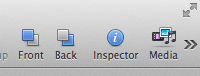

După ce ați făcut alegerea, în bara de instrumente Keynote faceți clic pe
Inspector butonul pentru a deschide Inspector. Acolo, faceți clic pe Inspector de documente secțiune și apoi pe Audio filă pe ea. Până acum ar trebui să aveți deschise atât browserul media, cât și Inspectorul.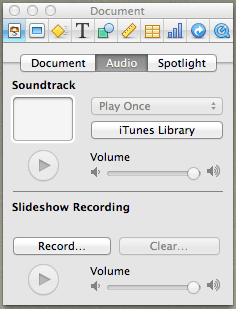
Acum, ceea ce trebuie să faceți este să trageți melodia sau fișierul audio pe care îl doriți în prezentarea dvs. din browserul media în Coloana sonoră caseta din panoul Inspector. Acest lucru va face din acea melodie coloana sonoră pentru întreaga prezentare.
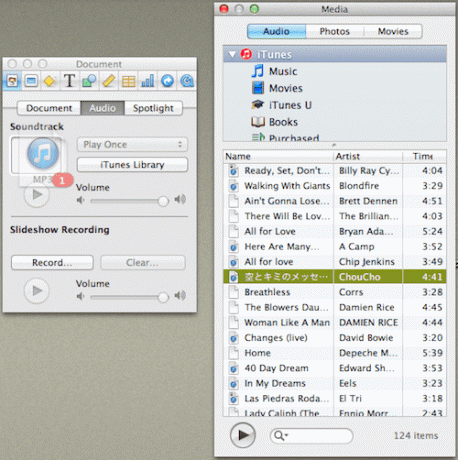
Dar ce se întâmplă dacă vrei ca o melodie să fie redată numai în timpul unui anumit segment al notei tale principale sau doar în timp ce o anumită prezentare de diapozitive? Ei bine, în acest caz, trebuie să trageți melodia sau fișierul audio din browserul media direct în slide-ul unde doriți să fie redat și asta este tot.


Și mai bine, dacă doriți, puteți, de asemenea, să reglați unde începe și se oprește melodia și dacă se va bucla la infinit sau deloc. Pentru a face acest lucru, deschideți din nou panoul Inspector și faceți clic pe Timp rapid secțiunea, unde veți putea ajusta toate aceste opțiuni.
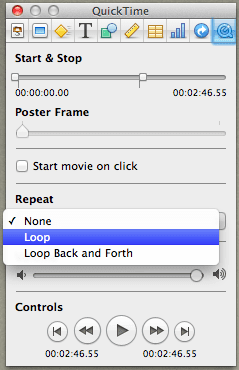
Adăugarea unui videoclip la prezentarea Keynote
În mod similar, utilizarea browserului media facilitează adăugarea videoclipurilor la prezentările Keynote.
Pentru a face acest lucru, deschideți browserul media și selectați Filme fila. Acolo, alegeți dintre diferitele surse disponibile pentru fișierele de film pe Mac.
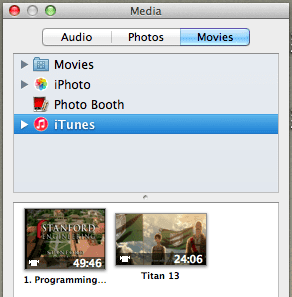
Apoi, pur și simplu trageți fișierul video în orice diapozitiv al prezentării dvs. Puteți chiar să îi ajustați dimensiunea și poziția generală pentru a se potrivi exact așa cum doriți. De asemenea, la fel ca în cazul fișierelor audio, puteți utiliza Timp rapid secțiunea Inspector pentru a reajusta lungimea videoclipului și tipul de redare.

Bacsis: În orice moment, în timp ce creați prezentarea Keynote, puteți face dublu clic pe fișierul video previzualizați-l.
Și asta este tot pentru această intrare. Asigurați-vă că aplicați aceste sfaturi prezentărilor Keynote și cu siguranță le veți vedea nu doar că se îmbunătățesc dramatic, dar se vor distinge și de cele ale altora.
Ultima actualizare pe 03 februarie 2022
Articolul de mai sus poate conține link-uri afiliate care ajută la sprijinirea Guiding Tech. Cu toate acestea, nu afectează integritatea noastră editorială. Conținutul rămâne imparțial și autentic.



